制作win10U盘启动盘的详细步骤 如何制作win10U盘启动盘
有些用户想要自己制作一个win10操作系统的U盘启动盘,却不知道具体的制作方法是什么。今天小编教大家制作win10U盘启动盘的详细步骤,如果你刚好遇到这个问题,跟着小编一起来操作吧。
步骤如下:
1、进入微软官网(https://www.microsoft.com/zh-cn/software-download/windows10)
2、点击【立即下载工具】
3、工具下载完成,双击打开工具
4、点击接受后,出现执行操作界面

5、选择【为另一台电脑创建安装介质(U盘、DVD或IOS文件)】点击【下一步】
6、点击【下一步】后进入【选择语言、体系结构和版本】这里的默认的选项是【对这台电脑使用推荐的选项】
7、如果想自己选择版本等可以将【对这台电脑使用推荐的选项】前面的√去掉,选择完成点击【下一步】
8、点击【下一步】进入【选择要使用的介质】选择U盘,点击【下一步】
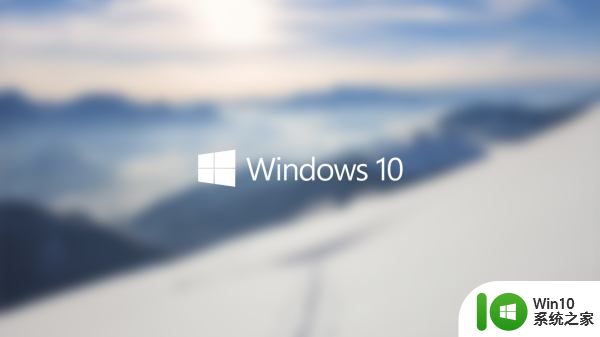
9、选择U盘点击下一步
10、一切工作都准备好后,等待下载Windows10的系统,这里需要20几分钟,所以你们耐心等吧,或者你出去玩耍一会也行。之后将电脑重新启动。
11、在开机重启的同时一直按,启动快捷键【F9】,每个不同品牌的电脑启动快捷键不一样,我的是HP,所以是【F9】,我总结了以下表格,大家可以参考下
12、按完【F9】快捷键后进入U引导页面,这时可以看到你的你的U盘名,我的U盘是金士顿(Kingston),然后上下键选择你的U盘,按Enter键确定
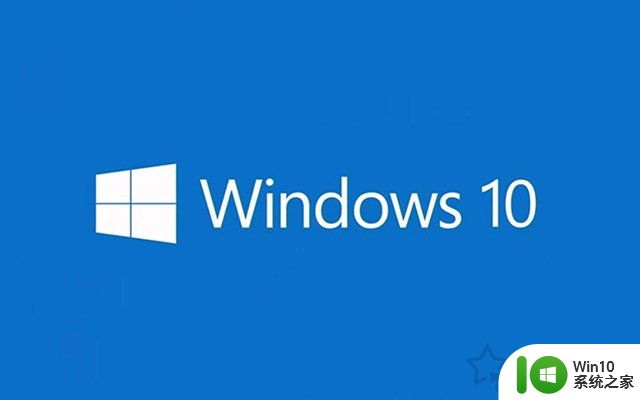
13、选择U盘后进入这个安装界面,相信大家对这个都很熟悉,大家只需要根据提示来进行操作。点击下一步。
14、直接默认下一步,【现在安装】
15、如果你有产品密钥可以输入密钥后进行下一步,如果没有密钥,就选择【我没有产品密钥】,后选择你安装的win10版本,之前下载的是64位,所以都是64位
16、【接受许可条款】下一步,选择自定义仅安装,后面直接下一步进行安装

以上就是关于制作win10U盘启动盘的详细步骤的全部内容,还有不懂得用户就可以根据小编的方法来操作吧,希望能够帮助到大家。
制作win10U盘启动盘的详细步骤 如何制作win10U盘启动盘相关教程
- 制作windows系统u盘启动盘的详细方法 如何制作windowsu盘启动盘
- 制作u盘启动的方法 U盘启动制作步骤详解
- 制作Linux u盘启动教程 Linux u盘启动制作步骤详解
- win8 u盘启动制作教程 win8 u盘启动制作步骤详解
- win制作mac启动u盘如何操作 win制作u盘mac系统的步骤
- 制作启动u盘的教程 电脑如何制作启动U盘
- 优启通u盘制作教程详细步骤 优启通制作系统u盘的方法和步骤
- 如何用u教授一键制作U盘启动器 U盘启动器制作教程
- 启动u盘制作步骤 U盘制作工具下载
- u盘启动制作工具操作方法 U盘启动制作工具使用教程
- u深度u盘启动制作教程 U深度U盘制作步骤
- windows制作mac启动盘的方法 怎么在windows中制作mac启动盘
- U盘装机提示Error 15:File Not Found怎么解决 U盘装机Error 15怎么解决
- 无线网络手机能连上电脑连不上怎么办 无线网络手机连接电脑失败怎么解决
- 酷我音乐电脑版怎么取消边听歌变缓存 酷我音乐电脑版取消边听歌功能步骤
- 设置电脑ip提示出现了一个意外怎么解决 电脑IP设置出现意外怎么办
电脑教程推荐
- 1 w8系统运行程序提示msg:xxxx.exe–无法找到入口的解决方法 w8系统无法找到入口程序解决方法
- 2 雷电模拟器游戏中心打不开一直加载中怎么解决 雷电模拟器游戏中心无法打开怎么办
- 3 如何使用disk genius调整分区大小c盘 Disk Genius如何调整C盘分区大小
- 4 清除xp系统操作记录保护隐私安全的方法 如何清除Windows XP系统中的操作记录以保护隐私安全
- 5 u盘需要提供管理员权限才能复制到文件夹怎么办 u盘复制文件夹需要管理员权限
- 6 华硕P8H61-M PLUS主板bios设置u盘启动的步骤图解 华硕P8H61-M PLUS主板bios设置u盘启动方法步骤图解
- 7 无法打开这个应用请与你的系统管理员联系怎么办 应用打不开怎么处理
- 8 华擎主板设置bios的方法 华擎主板bios设置教程
- 9 笔记本无法正常启动您的电脑oxc0000001修复方法 笔记本电脑启动错误oxc0000001解决方法
- 10 U盘盘符不显示时打开U盘的技巧 U盘插入电脑后没反应怎么办
win10系统推荐
- 1 戴尔笔记本ghost win10 sp1 64位正式安装版v2023.04
- 2 中关村ghost win10 64位标准旗舰版下载v2023.04
- 3 索尼笔记本ghost win10 32位优化安装版v2023.04
- 4 系统之家ghost win10 32位中文旗舰版下载v2023.04
- 5 雨林木风ghost win10 64位简化游戏版v2023.04
- 6 电脑公司ghost win10 64位安全免激活版v2023.04
- 7 系统之家ghost win10 32位经典装机版下载v2023.04
- 8 宏碁笔记本ghost win10 64位官方免激活版v2023.04
- 9 雨林木风ghost win10 64位镜像快速版v2023.04
- 10 深度技术ghost win10 64位旗舰免激活版v2023.03